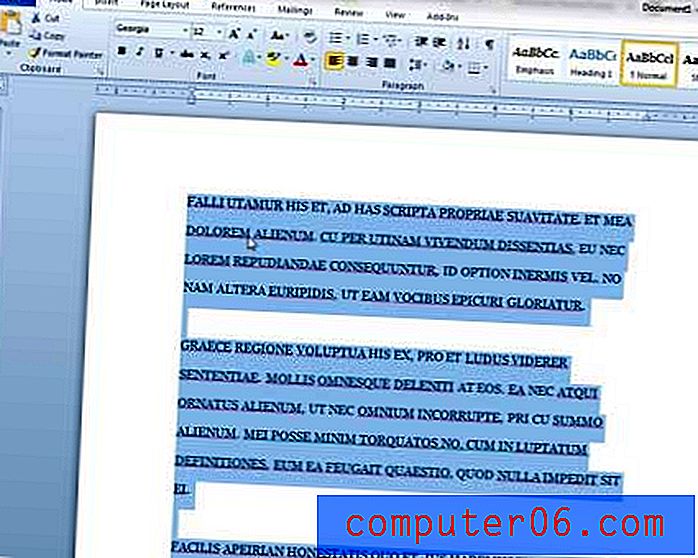Word 2013에서 테이블의 색을 변경하는 방법
테이블은 Word 문서에 정보 그룹을 표시하는 좋은 방법입니다. 그리드 레이아웃은 일반적으로 Word 문서와 관련된 단락 구조로는 달성하기 어려운 조직 옵션을 제공합니다.
그러나 Microsoft Word의 표는 기본 설정으로 약간 지루해 보일 수 있으므로 Word 표의 색을 변경하기로 결정할 수 있습니다. 테두리의 색상을 조정 한 다음이 변경 사항을 전체 테이블에 적용하면됩니다.
Microsoft Word 2013에서 표 색 변경
이 문서의 단계는 Word 2013에서 표의 색을 변경하는 방법을 보여줍니다. 이는 행과 열의 선 색에 영향을줍니다. 표의 텍스트 색상을 변경하려면이 문서의 단계를 수행 할 수 있지만 전체 문서 대신 표만 선택하면됩니다.
1 단계 : 색상을 변경하려는 표가 포함 된 문서를 엽니 다.
2 단계 : 테이블 셀 중 하나를 클릭하면 창 상단에 테이블 도구 메뉴가 표시됩니다.

3 단계 : 창의 맨 위에있는 테이블 도구 에서 레이아웃 탭을 클릭하십시오.
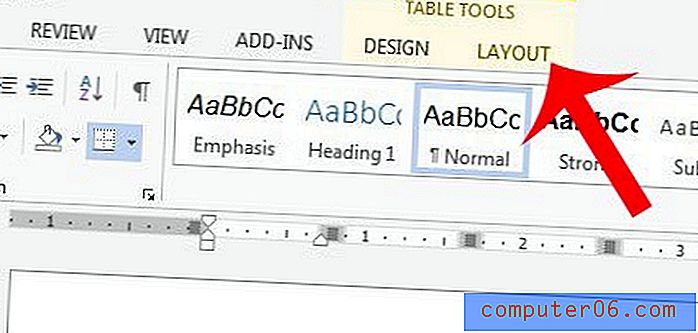
4 단계 : 탐색 리본의 왼쪽에있는 테이블 섹션에서 속성 버튼을 클릭합니다.
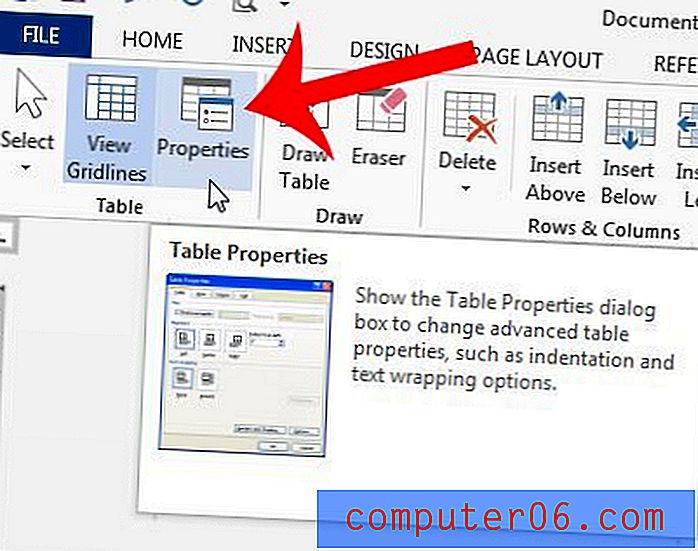
5 단계 : 테두리 및 음영 버튼을 클릭합니다.
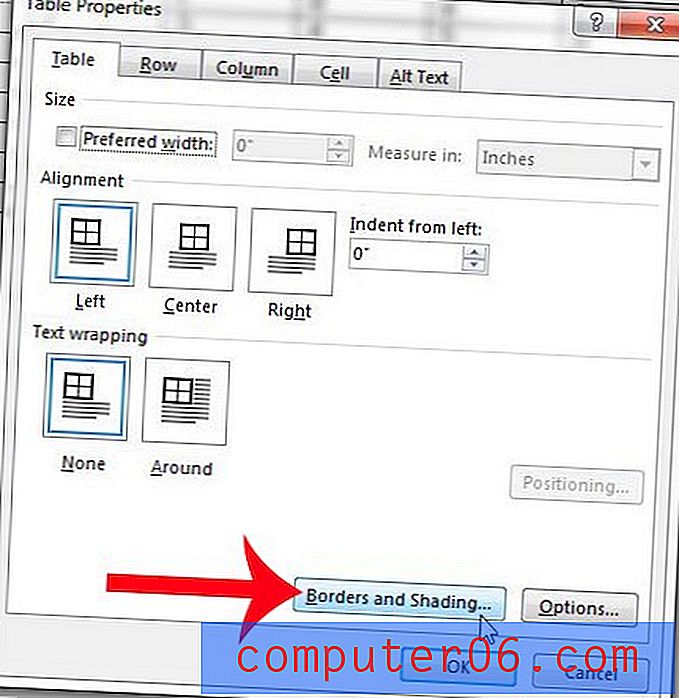
6 단계 : 창의 왼쪽에서 모두 를 클릭하십시오.
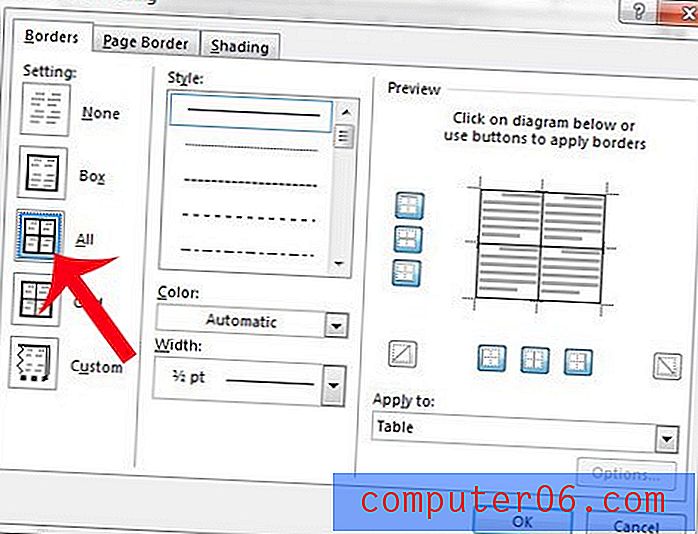
7 단계 : 색상 아래의 드롭 다운 메뉴를 클릭 한 다음 표에 사용할 색상을 클릭하십시오.
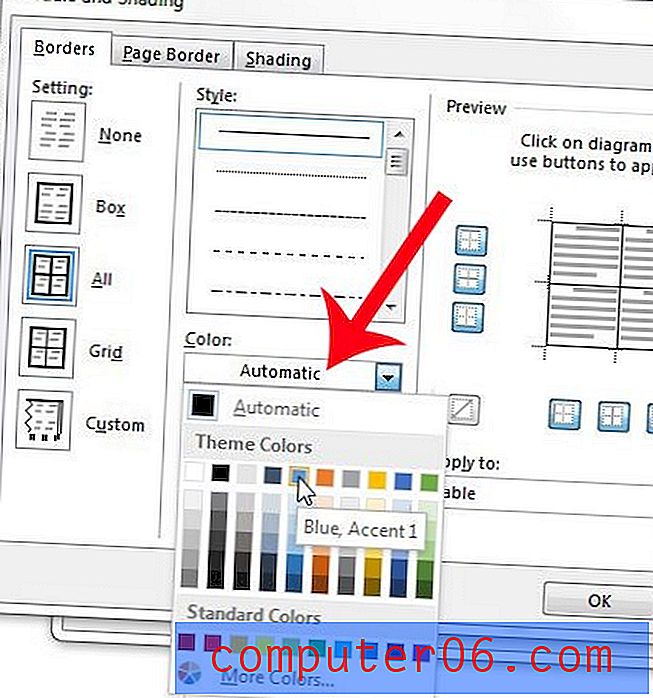
8 단계 : 표 테두리 스타일 또는 선 너비를 추가로 변경하고 창의 오른쪽에있는 적용 대상 옵션에서 표 가 선택되어 있는지 확인한 다음 확인 버튼을 클릭합니다.
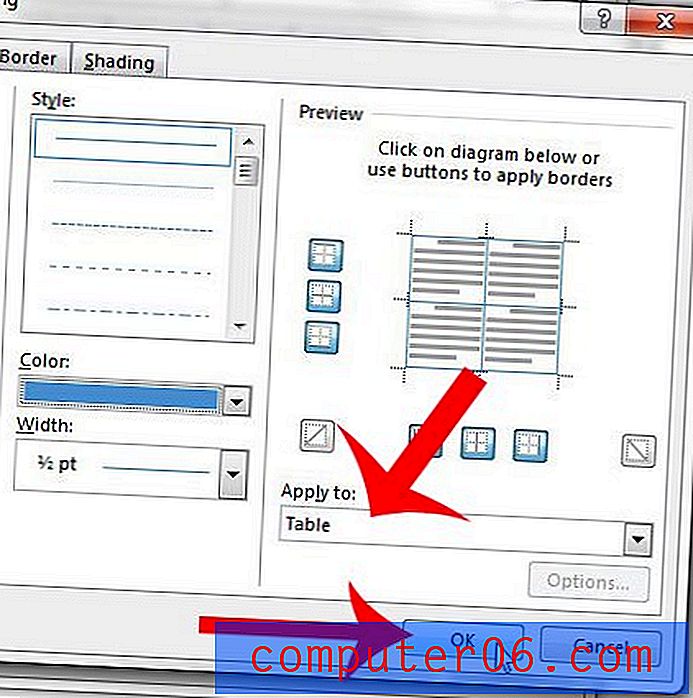
9 단계 : 테이블 속성 창의 맨 아래에있는 확인 버튼을 클릭하면 선택한 색상이 테이블에 적용됩니다.
테이블을 더 커스터마이징하고 싶습니까? 표 셀 사이에 간격을 추가하여 표에 독특한 모양을 제공하는 방법에 대해 알아 봅니다.